1、首先我们打开计算机=按win+pausebreak快捷键,找到系统属性窗口,点击控制面板。
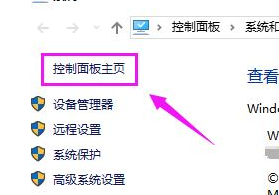
2、如图所示,打开来到控制面板页面,鼠标单击“系统和安全”。
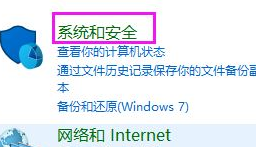
3、如图所示,我们打开“系统和安全”的选项,接着鼠标选择“Windows Defender防火墙”。
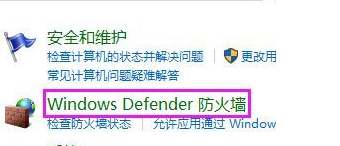
4、我们在“Windows Defender防火墙”窗口左侧列表中找到“高级设置”选项,选择“出站规则”,然后在右侧选择“新建规则。
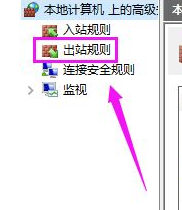
5、在弹出的新建出站规则向导窗口,选择程序,点击下一步,选择浏览选项,在磁盘中选择你想禁用的应用软件,点击“下一步”继续操作。
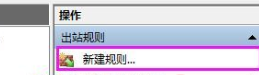
6、如图所示,选择“阻止连接”,点击“下一步”,配置文件的设置,默认点击“下一步”,接着设置规则名称,自定义命名即可。
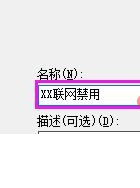
以上就是Win10系统怎么禁止cdr联网 Win10系统彻底禁止cdr联网的方法的详细内容,更多请关注php中文网其它相关文章!

每个人都需要一台速度更快、更稳定的 PC。随着时间的推移,垃圾文件、旧注册表数据和不必要的后台进程会占用资源并降低性能。幸运的是,许多工具可以让 Windows 保持平稳运行。




Copyright 2014-2025 https://www.php.cn/ All Rights Reserved | php.cn | 湘ICP备2023035733号